Скачать дистрибутив
Последнюю версию «Р7-Графика» всегда можно скачать по ссылкам на нашем сайте: https://r7-office.ru/downloads ↗
Скачайте установочный файл для операционной системы Windows.
После нажатия на выбранную кнопку «Скачать» в некоторых браузерах вам будет предложено выбрать папку для загрузки. Выберите ее, и начнется загрузка.
Когда загрузка завершится, можно переходить к установке.
Установка Р7-Графика используя графический интерфейс
Запустите загруженный дистрибутив:
Запустится мастер установки, который поможет вам пошагово выполнить установку.
Для установки приложения на компьютере вам могут потребоваться права администратора или расширенные права пользователя. Если этими правами управляет системный администратор, обратитесь к нему, чтобы иметь возможность выполнить установку.
Вам надо будет выбрать (или оставить заданное по умолчанию) местоположение программы на жестком диске компьютера.
После выполнения всех этих действий начнется сам процесс установки. Он может занять некоторое время (до нескольких минут) в зависимости от быстродействия компьютера.
Запустите установленное ПО Р7-Графика, ярлык располагается на рабочем столе.
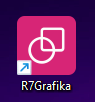
Установка Р7-Графика через командную строку
Запустить командую строку с правами администратора и выполните следующую команду:
msiexec /i "C:\Users\admin\Downloads\R7Grafika-1.8.22111.1227-win64.msi" /qn /norestart APPLICATIONFOLDER="C:\R7Grafika\"
где:
- C:\Users\admin\Downloads\R7Grafika-1.8.22111.1227-win64.msi – путь к установочному файлу;
- /qn — тихая установка (без интерфейса пользователя);
- /norestart — предотвращает перезагрузку после завершения установки;
- APPLICATIONFOLDER=»C:\R7Grafika\» – папка, в которую будет установлена Р7-Графика. Если этот параметр не указывать, то установка будет выполнена в папку «C:\Program Files\R7Grafika\».
Запустите установленное ПО Р7-Графика, ярлык располагается на рабочем столе.
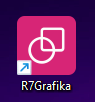
Добавляем лицензию
После запуска появится окно, нажмите далее
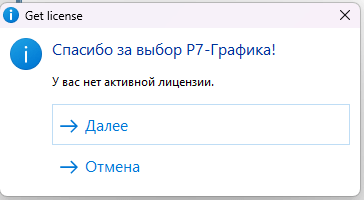
Нажмите «Выбрать» и добавляем лицензию. При «Выбрать позже» приложение закроется.
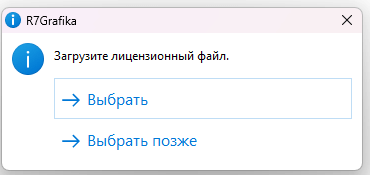
Приятной работы!








